Come installare PiCockpit su un Pico W
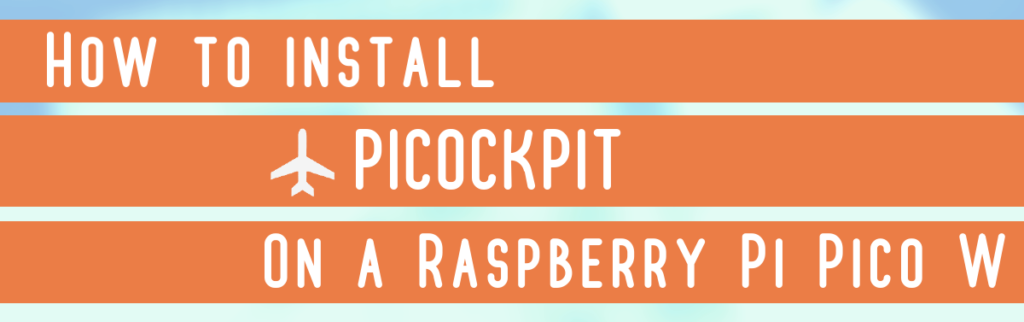
È sufficiente seguire queste istruzioni per aggiungere il vostro Pico W a PiCockpit.
Questo funziona solo per il Pico W, non per il Pico. I passaggi sotto 'Ripristino delle impostazioni di fabbrica' sono necessari se si è già utilizzato il Pico per qualcosa.
Se avete acquistato un nuovo modello potete evitarli, ma di certo non fanno male in ogni caso.
Ecco 10 passi per installare il client PiCockpit sul vostro Pico W.
Ripristino delle impostazioni di fabbrica
1) Salvate tutti i file del vostro Pico che non volete perdere! (Se è non è un Pico nuovo di zecca - in generale, meglio prevenire che curare).
2) Premere il pulsante BOOTSEL mentre lo si collega al computer. Il Pico dovrebbe apparire come un volume montato.
3) Resettare il Pico con scaricare un Flash Nuke e copiare il file uf2 sul Pico. In questo modo si ripristinano le impostazioni di fabbrica del Pico.
4) Scollegare il Pico.

Installazione di PiCockpit
5) Andare a PiCockpit.com. Effettuare il login e assicurarsi di avere solo 4 Pis o di aver esteso il limite. Attualmente sono consentiti solo 5 Pis nel livello gratuito.
6) Fare clic sul pulsante "Aggiungi un nuovo Pico W"e inserire le informazioni. Tutte le informazioni vengono salvate solo localmente e scritte nell'immagine uf2, quindi non vengono inviate le credenziali WiFi al nostro server. Sono al sicuro!
7) Premere "Generare l'immagine uf2". In questo modo si scarica l'immagine.
8) Premere il pulsante BOOTSEL mentre si collega il Pico al computer.
9) Copiare il file uf2 (picockpit-picow-v2.5.0.uf2) sul Pico.
10) Non scollegare il Pico! Attendere che il Pico venga visualizzato nell'interfaccia web. Ciò dovrebbe richiedere circa 2 minuti.

FAQ
Perché non è il mio Pico W viene visualizzato come volume montato?
Il motivo più comune di questo problema è l'utilizzo di un cavo USB di tipo sbagliato. I Pico W sono dotati di una porta micro USB, ma i cavi USB sono spesso disponibili in due varianti: cavi dati e cavi di ricarica. Un cavo di ricarica non monta il Pico W, quindi è necessario assicurarsi di utilizzare un cavo dati.
Qual è il numero di serie che appare nell'interfaccia?
Si tratta semplicemente di un UUID generato in modo casuale. Attualmente non esiste un numero di serie su Pico W.